背景信息
最近在重新看一些關于windows 性能的書籍,對于我這樣一個原來使用SCOM監控的懶人來說,Zabbix 上自帶的windows OS template 的模板實在是不夠用,因為之前SCOM監控包(微軟出的,把所有工作都做了,我只需要按需啟用規則和告警即可)。
默認的Zabbix 性能數據只有Avg Latency,平均的數據也不準,想看下磁盤的Latency以及IOPS要自己動手,看了下zabbix 中windows performance Counter 的語法,我略有退縮了。全是用數字表示的性能計數器的CounterCategory 以及 CounterName。
自帶磁盤相關的統計只有傳輸速度,以及平均延遲。
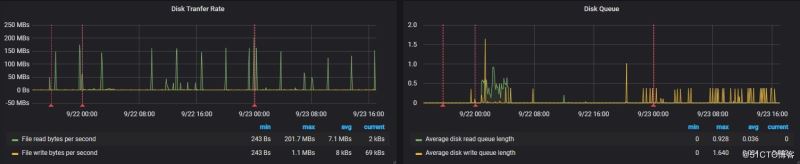
Zabbix 上Windows性能監控
如果要監控其他的性能計數器,它們的名稱是什么,作用是什么?能否有個清單可以快速搜索?
操刀解決
好在powershell 書寫比較順手,寫了下面一個函數,整合了zabbix 的性能計數器的語法。
function Get-PerfCounterDesc{
[cmdletbinding()]
param(
[switch]$show
)
$Categories = [System.Diagnostics.PerformanceCounterCategory]::GetCategories()
$SingleInstanceCategories = $Categories | Where-Object {$_.CategoryType -eq "SingleInstance"}
$MultiInstanceCategories = $Categories| Where-Object {$_.CategoryType -eq "MultiInstance"}
$SingleInstanceCounters = $SingleInstanceCategories | ForEach-Object {
(new-object System.Diagnostics.PerformanceCounterCategory($_.CategoryName)).GetCounters()
}
$MultiInstanceCounters = $MultiInstanceCategories | ForEach-Object {
$category=new-object System.Diagnostics.PerformanceCounterCategory($_.CategoryName)
if($category.InstanceExists('_Total')){
$category.GetCounters('_Total')
}elseif($category.InstanceExists('Total')){
$category.GetCounters('Total')
}else{
$instanceNames=$category.GetInstanceNames()
if($instanceNames.count -gt 0){
$category.GetCounters($instanceNames[0])
}
}
}
$AllCounters = $MultiInstanceCounters + $SingleInstanceCounters
$key="HKLM:\SOFTWARE\Microsoft\Windows NT\CurrentVersion\Perflib\009"
$counters=Get-ItemPropertyValue -Path $key -Name "counter"
$Dict=@{}
for ($i=0;$i -lt $counters.count;$i=$i+2){
if($counters[$i+1] -and -not $Dict.ContainsKey($counters[$i+1])){
$Dict.add($counters[$i+1],$counters[$i])
}
}
Write-Debug $dict.keys.count
$result=$AllCounters | Sort-Object Categoryname,Countername|
Select-Object CategoryName,
Countername,
@{n="zabbixPerfCounter";e={'perf_counter["\{0}({{#ReplaceThis}})\{1}"]' -f $dict[$_.CategoryName],$dict[$_.Countername]}},
@{n="categoryNum";e={$Dict[$_.CategoryName]}},
@{n="CounterNum";e={$Dict[$_.Countername]}},
CategoryHelp,
CounterHelp
if($show){
$result|Out-GridView
}else{
$result
}
}
怎么用呢?把上面函數直接加到個人的powershell 配置文件,也就是在powershell 控制臺notepad $profile ,把內容粘貼進去,然后保存,然后設置set-executionpolicy remotesigned以讓自定義非簽名的腳本可以運行。
新起一個powershell ,直接敲Get-PerfCounterDesc -show, 可以對結果進行各種過濾。其中zabbixPerfCounter 列,就是生成的zabbix 上使用的key,其中的{#replaceThis} 請替換成計數器的實例名稱。比如_total.
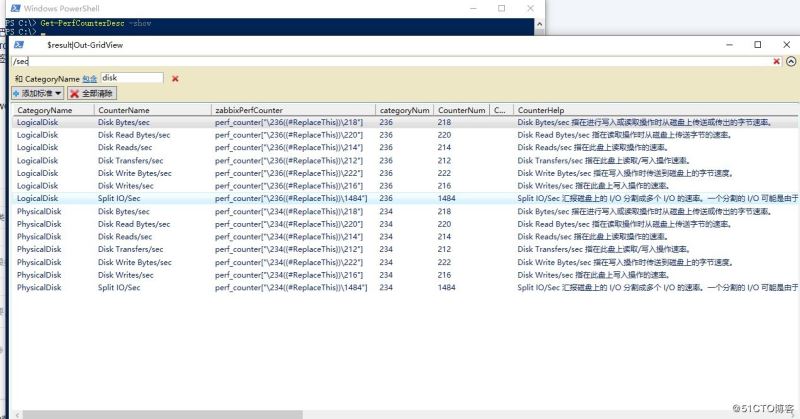
然后我在zabbix 模板中加入了下面的計數器來顯示磁盤IOPS 以及Latency
item prototype
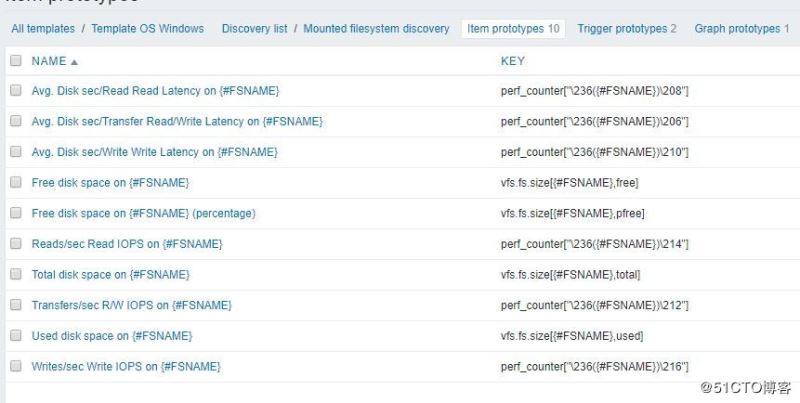
items
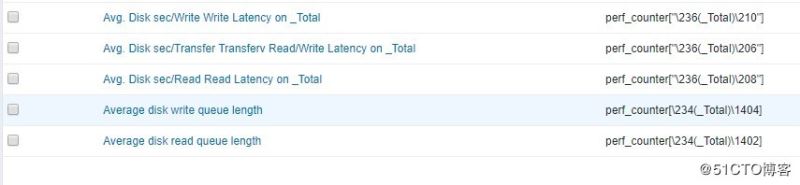
還需要對應更改Grafana
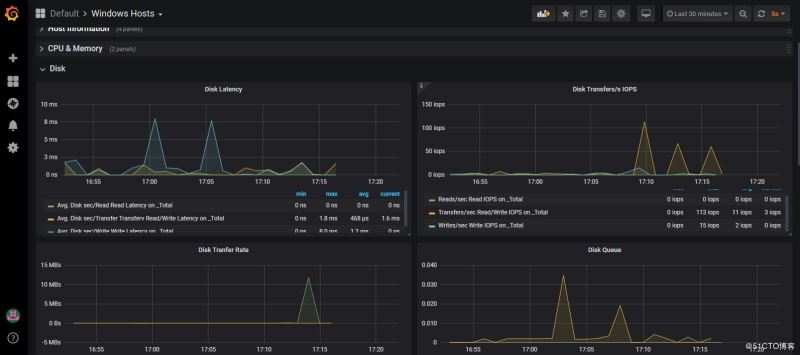
總結
以上所述是小編給大家介紹的Zabbix 上Windows性能監控的方法,希望對大家有所幫助,如果大家有任何疑問請給我留言,小編會及時回復大家的。在此也非常感謝大家對腳本之家網站的支持!
如果你覺得本文對你有幫助,歡迎轉載,煩請注明出處,謝謝!